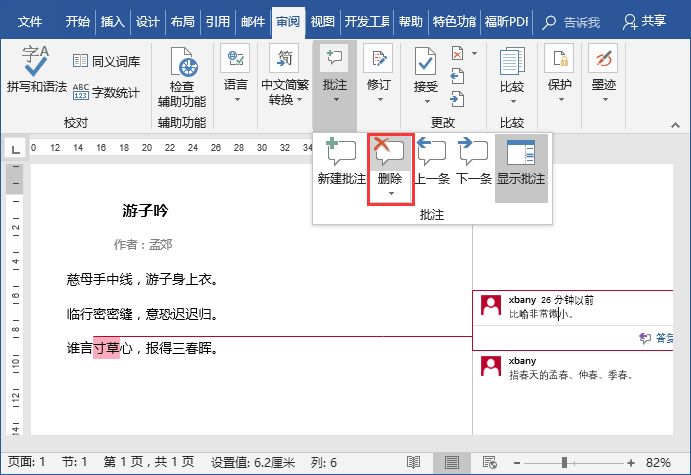| 如何用好Word中的批注:快速添加和删除批注!【Word技巧】 | 您所在的位置:网站首页 › word文档删除的内容还有显示 › 如何用好Word中的批注:快速添加和删除批注!【Word技巧】 |
如何用好Word中的批注:快速添加和删除批注!【Word技巧】
|
此时,文档右侧会自动添加一个空白批注,在空白批注框中输入要注释的内容即可。
添加完所有批注之后,保存文档即可。 2、删除批注 与老师写在纸稿上的批注不同的是,Word电子文档中添加的批注还可以删除。例如,当我们接收到同事或领导批注过的Word文档,根据注释内容修改文档之后,文档中的批注即可删除,以免影响文档阅读。 如何删除批注呢?分别有以下3种情况: 删除一条批注:鼠标单击批注框,激活批注,然后点击【审阅】-【批注】-【删除】按钮。
删除所有批注:如果想要删除Word文档中的所有批注,可直接点击【审阅】-【批注】-【删除】-【删除文档中的所有批注】命令。
删除某个人的批注:Word中可以多人在同一文档添加批注。如果想要删除某一个人的批注内容,可以点击【审阅】-【修订】组中的【显示标记】按钮,在弹出的菜单中选择【待定人员】-【所有审阅者】,然后取消勾选要删除其批注的审阅者的姓名。
如果,你觉得本文对你有所帮助,请给小编一个小小的赞啦,么么哒! 如果,你觉得本文有用,欢迎转发分享,推荐给更多的朋友,让更多的小伙伴看到~ 如果,对我们有什么建议、意见或者在制作文档时遇到什么困难,欢迎后台留言告诉我们~ 也可以加入Word解答QQ群:196320223入群讨论。 - 韩老师 - ▽返回搜狐,查看更多 |
【本文地址】
公司简介
联系我们